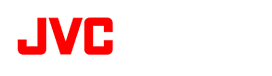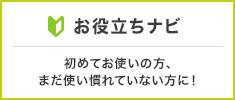-
Q. 動画や文字のレイアウト(位置や形)を編集したいが、どこから変更できるのか。
-
A. レイアウトを変更したいタイムラインバーを選択し、再生ウインドウ内のコントローラを使って、
拡縮、回転、移動を画面内にて自由に配置できます。
また、変形ツールを使って、ピクチャーインピクチャーや、対象反転、90度回転など様々な編集ができます。
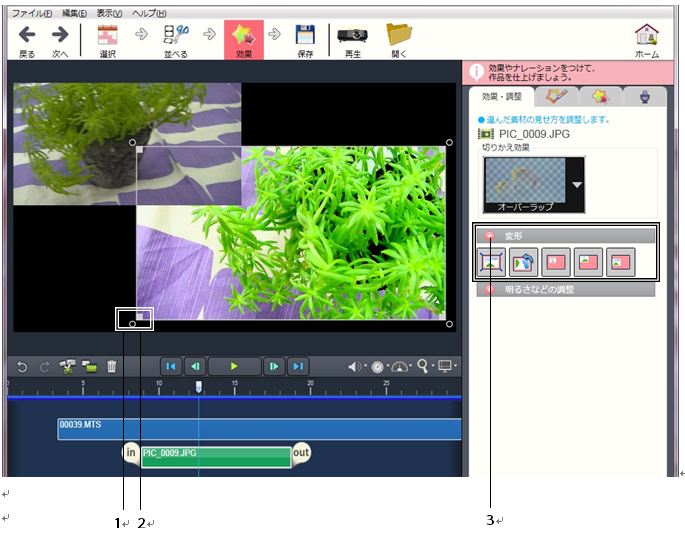
1:拡縮
コントローラーをドラッグすると、選択されている画像や動画を拡大したり縮小したりすることができます。
2:回転
コントローラーをドラッグすると、選択されている画像や動画を回転することができます。
3:変形
選択しているタイムラインバーの形を変形します。
変形
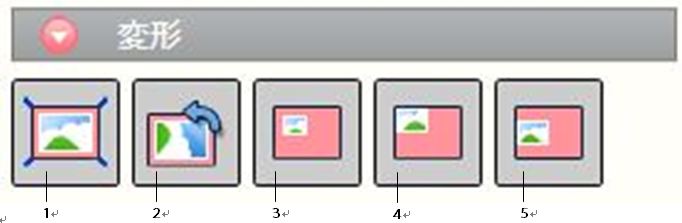
1:初期状態に戻す
選択されているタイムラインバーの変形をすべて元に戻します。
2:左に回転する
押すたびに左に90°回転します。
3:ピクチャ・イン・ピクチャ
選択されている動画像を、画面上に縮小配置します。押すたびに左上、右上、右下、左下の順で移動します。
4:ピクチャ・イン・ピクチャ 1/4
選択されている動画像を、画面上に縮小配置します。サイズは元のサイズの4分の1になります。
押すたびに左上、右上、右下、左下の順で移動します。
5:ピクチャ・イン・ピクチャ 1/2
選択されている動画像を、画面上に縮小配置します。
サイズは元のサイズの2分の1になります。押すたびに左右の順で移動します。